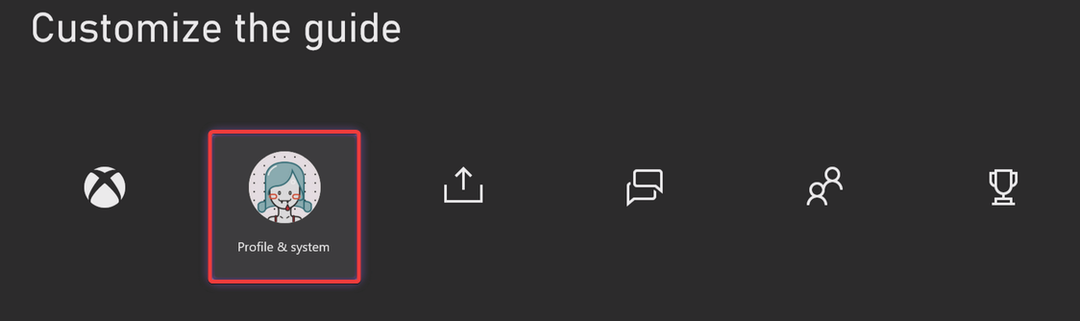İle Asha Nayak
Xbox Konsolu, oyun oynamayı gerçek bir yaşam deneyimi haline getiren grafiklere sahiptir. Geniş bir oyun koleksiyonuyla çeşitli aksiyon, yarış ve gerilim oyunları oynarken saatlerce bağımlı kalmanızı sağlayabilir. Konsolun yanı sıra, oyunda akıcı bir kare hızı sağlamak için uygun ekran ayarlarına sahip bir TV veya ekran monitörünün olması da önemlidir. TV'nin 4k'nin etkinleştirilmesi ve Xbox Series S ve Xbox Series X konsollarını tamamlamak için doğru frekans ayarlarına sahip olması gerekir. Xbox ayarlarını TV'ye nasıl ayarlayacağınızdan emin değilseniz, bu makale size bunu nasıl yapacağınızı gösterecektir.
Xbox Series S ve Xbox Series X'te Xbox ekranını 120 Hz olarak değiştirme
Adım 1: düğmesine basın Xbox düğmesi kontrol cihazınızda.

Adım 2: Git Profil ve sistem ve ardından üzerine tıklayın Ayarlar.
REKLAMCILIK

Not: tuşuna basabilirsiniz. Rb gezinmek için kumandanızdaki düğmesine basın.
Adım 3: Altında Genel sekmesi, git TV ve ekran seçenekleri.

Not: Artık ekranda gösterilen yapılandırmaya göre TV'nin 4k'nin etkin olup olmadığını görebilirsiniz. Frekans, 4K UHD altında otomatik olarak 60Hz'e ayarlanır.
Adım 4: Şimdi gidin Gelişmiş ve üzerine tıklayın Video Doğruluğu ve aşırı tarama.

Adım 5: Bir sonraki sayfada şuraya gidin: Görüntülemek, ve bunun altında seçin Açılır menüyü geçersiz kılar.

Not: seçebilirsiniz Otomatik algılama varsayılan mod olacak veya açılır menüdeki diğer seçenekler arasından seçim yapacak. Daha sonra TV'nin 120 Hz ayarlarını çalıştıramadığını fark ederseniz, her zaman bu sayfaya geri dönebilir ve Otomatik algılama tekrar ayarlanıyor.
Adım 6: Şimdi seçin HDMI açılır menüden


Adım 7: Sonra bir diyalog kutusu belirir, seçin MANUEL AYARLARI KULLANIN.

Not: TV'nizin görüntü kalitesi buna bağlı olarak değişebilir.
Adım 8: Şimdi geri dönün Genel TV ve görüntüleme seçenekleri sayfa ve tıklayın Çözünürlük altında Ekran bölümü.


Adım 9: Çözünürlüğü şu şekilde seçin: 1080p açılır menüden.

Adım 10: Seçin EVET sonraki görüntülenen diyalog kutusunda.

Adım 11: Şimdi gidin Yenileme hızı ve açılır menüden 120Hz'i seçin.


Not: Artık görüntü kalitesinde anında bir değişiklik fark edeceksiniz.
Adım 12: Seçin EVET diyalog kutusunda.

Böylece, 1080p ve 120Hz yenileme hızı ekranına sahip Xbox konsolunuz var. Bu tür ekranlarla zenginleştirilen parlak grafiklerle oyunların keyfini çıkarın. 4K TV'ye sahip olup olmadığınızı veya oyun oynamak için bir ekran monitörü kullanıp kullanmadığınızı yorumlar bölümünde bize bildirin.
REKLAMCILIK